
Contente
Aqui está um guia sobre como limpar seu histórico de pesquisa recente no seu iPhone.
O iPhone é realmente ótimo navegador de internet móvel e a utilização do aplicativo Safari é provavelmente uma grande parte do dia de todos os usuários. Além da manutenção padrão, há vários motivos pelos quais alguém pode querer limpar seu histórico de pesquisa.
Se houvesse, potencialmente, um presente para alguém no histórico recente do navegador e você quisesse mantê-lo privado, existem maneiras de remover seu histórico de navegação no telefone.
Como limpar o histórico de pesquisa no iPhone
Aqui está um guia com etapas sobre como excluir seu histórico de navegação no seu iPhone
Assista ao vídeo para mais informações sobre como limpar o histórico do navegador do seu iPhone.
Navegação privada
Este é um bom lugar para começar quando se trata de limpar histórico como iOS ' Navegação privada O modo dentro do Safari foi projetado para não rastrear nenhum histórico.
Abrindo uma nova janela do navegador e o Safari e, em seguida, tocando no ícone do Windows, você verá o texto marcado como Privado aparecer na parte inferior canto esquerdo.

Tocar nesse ícone Particular abrirá uma nova janela do navegador no Safari, no entanto, ele terá bordas pretas em vez do branco tradicional. Esta é uma indicação visual de que o iPhone está navegando Em particular e vai não rastreie sua atividade.
Essa é uma excelente maneira de evitar o problema de limpar os dados do navegador se você precisar fazer uma pesquisa rápida sem rastrear seu uso.
Limpar sites individuais
Na guia Histórico do Safari (Marcadores -> História), você verá todos os links exibidos recentemente. Existe a capacidade de deslizar e excluir para remover sites individuais.
Muitas pessoas podem não querer limpar toda a história recente, pois podem ter entrado em um site ou ter uma pesquisa recente que precisarão mais tarde, então essa é uma excelente maneira de eliminar pequenos ataques de atividade, excluindo de forma incremental.
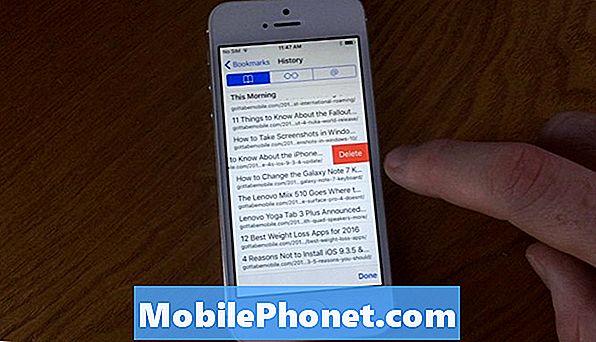
Esse deslize para excluir funções corretamente durante todos os períodos de tempo do seu histórico de navegação, de forma que mesmo a rolagem para o passado ainda permitirá a exclusão de itens individuais.
Limpar Histórico Completo
Dentro da mesma guia Histórico do Safari, você também notará Claro ícone na parte inferior certo mão lado. Isso fará exatamente o que ele diz e eliminará todos os itens que aparecem atualmente no Histórico.
Esta é uma ótima maneira de excluir todos os seus dados recentes em uma só penada e eliminará a necessidade de apagar visitas de links individuais, um por um.
Limpar histórico e dados do site
Uma maneira final de limpar suas trilhas no Safari é navegar até o aplicativo Configurações e depois na guia Safari.
A rolagem para a parte inferior dessa guia mostrará um texto azul informando Limpar histórico e Dados do site.
Tocar em "Avisar" removerá o histórico, os cookies e outros dados de navegação. O histórico será apagado dos Dispositivos conectados à sua conta do iCloud. ”Esta última parte é muito importante, pois você não está apenas excluindo dados de navegação do seu dispositivo atual, mas todos os dispositivos que usam atualmente essa conta do iCloud.
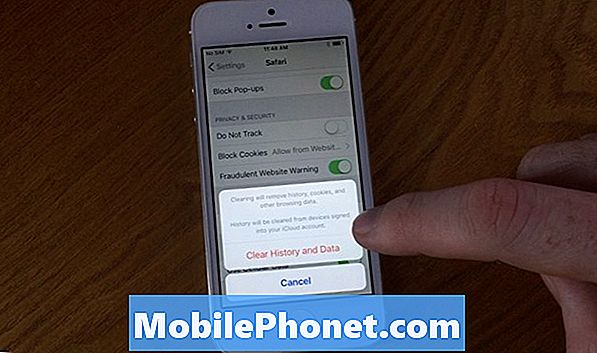
Se o iCloud não tiver a guia Safari ativada, você não receberá esse alerta, mas a maioria das pessoas o ativará, exceto para ver o Histórico e os dados de navegação apagados do seu Mac e iPad também.
Existem muitas razões pelas quais a limpeza de dados pode ser necessária e, felizmente, a Apple tornou isso bastante simples. Minha recomendação pessoal seria usar navegação privada para evitar qualquer manutenção adicional para excluir dados de navegação indesejados. Há opções para apagar onde você esteve, mas a Navegação Privada é uma ótima ferramenta de navegação segura contra falhas.


